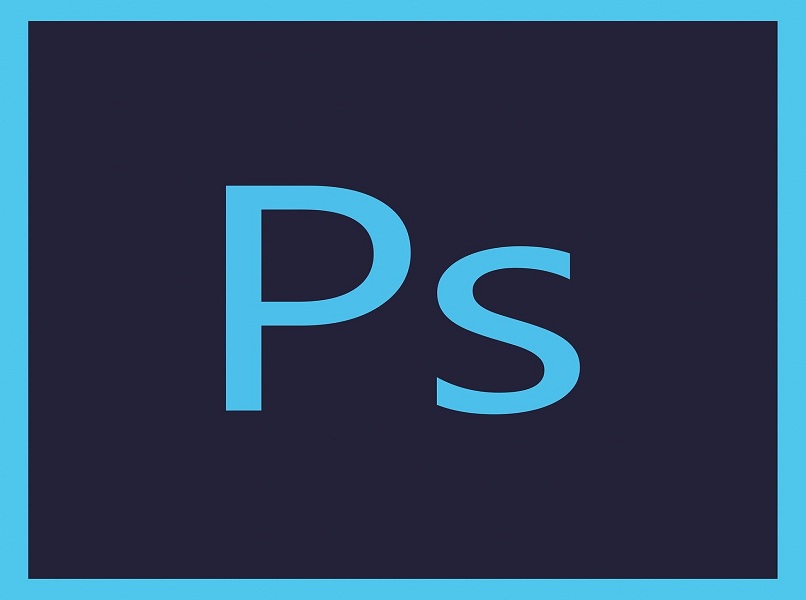
Nykyään on paljon ihmisiä, jotka ovat omistautuneet virtuaalialueelle graafinen suunnittelu ja editointi; missä ei ole väliä oletko ammattisuunnittelija vai aloittelija alueella, koska Adoben franchising -ohjelman ansiosta siellä on yksi sen tunnetuimmista ohjelmista.
Photoshop on ohjelma, jota voidaan käyttää kaikenlaiseen kuvataiteeseen liittyvään toimintaan. Epäilemättä monen suosikki valokuvaajia ja digitaalitaiteilijoita, valokuvien retusoimiseksi ja luomiesi elävöittämiseksi.
Siksi tässä viestissä puhumme siitä, miten tahraefekti tehdään. vesiväri tai maaliroiskeet Photoshopissa. Jatka lukemista ja selvitä, mitä suuria vaikutuksia voit saavuttaa tällä erinomaisella ohjelmalla.
Mitä toimintoja voin suorittaa Photoshopilla?
Tämä työkalu mahdollistaa suunnitella tai luoda mitä tahansa kuvaa Voit kuvitella, että voit työskennellä sujuvasti bittikarttasi kanssa missä tahansa kuvamuodossa. Tällä tavalla voit luoda montaaseja, käsitellä valokuvia, muokata, muokata ja muokata mitä tahansa kuvaa kaikkien sen tarjoamien työkalujen ansiosta.
Kuitenkin, kun käynnistät tämän ohjelman ensimmäisen kerran, näet suuren määrän sen sisältämiä vaihtoehtoja ja työkaluja, joita sinun on vaikea ymmärtää tai mistä aloittaa. Mutta siinä on myös helppokäyttöisiä toimintoja, joiden avulla voit hankkia erinomaiset digitaaliset mallit niinkuin Pro.
Toisaalta niiden vaikutusten joukossa, joita voit käsitellä, on koon muutos. Tärkeä työkalu, jonka avulla voit muokata kuvaa riippuen siitä, mihin sosiaaliseen verkostoon haluat julkaista sen.
Vaiheet vesiväritehosteen luomiseksi Photoshopissa
Yksi maalauksen ystävien käyttämistä työkaluista on sivellin tai vesiväriharjat, jotka voivat jäljittelee täydellisesti maalausta tehty akvarellilla ikään kuin käsintehty. Tätä varten sinun on asennettava erityiset harjat, jotka auttavat sinua saavuttamaan tämän erinomaisen vaikutuksen.
- Anna haluamasi selain ja haet akvarellityyliset siveltimet Photoshopia varten
- Kun olet tehnyt haun, valitset vaihtoehdon, joka eniten kiinnittää huomiosi ja houkuttelee sinua.
- Kun olet valinnut haluamasi harjat, sinun on ladattava ne. Ne tulevat yleensä pakkauksissa, joissa on laaja valikoima harjoja.
- Tiedosto tallennetaan zip -muodossa kansioon, jossa on vesiväriharjojen nimi.
- Suoritat Photoshopin ja menet harjat -osioon, napsauta oikeassa yläkulmassa ja valitse harjat.
- Etsi juuri harjoilla luomasi kansio, valitse kansio ja lataa se ohjelmaan. Juuri lataamasi harjat tulevat automaattisesti näkyviin.
- Valitset haluamasi harjat ja aloitat suunnittelun testaamisen ja luomisen vesiväri vaikutus.

Se on vaikutus, jota monet aloittelevat taiteilijat käyttävät nykyään, koska se antaa hyvän vaikutelman käyttäjille, jotka näkevät sen sosiaalisissa verkostoissa, ja yllättää heidät. Muistakaamme, että tämä vaikutus vaikuttaa Suunnittelusi ovat dynaamista luomuksillesi; se voidaan myös yhdistää symmetriseen siveltimenvetokirjaintyyppiin potentiaalisten asiakkaiden huomion herättämiseksi.
Toisaalta, jos sinulla ei ole mahdollisuutta hankkia Photoshopia, koska tietokoneellasi ei ole suositeltuja teknisiä tietoja; voit tarkistaa nämä vaihtoehtoja Adobe Photoshopille muokata kuvia, mikä auttaa sinua saavuttamaan saman vaikutuksen ja samanlaisia tuloksia joka kerta.
Myös toinen elementti, jonka voit muuntaa vektoriksi Photoshopissa, on tekstit. Missä voit tehdä mukautettuja fontteja erinomainen ratkaisu yrityksellesi tai kenelle tahansa asiakkaalle.
Lopuksi voit saada tiedot ja ladata Photoshopin, jotta voit alkaa kaapata kaikki ne luovia ideoita sinulla on hyvä graafinen suunnittelu.